一、kibana
1.プルミラー
プルkibanaドッカー:6.7.0
ドッカーロイヤリティーフリービューミラー// ID
2. [スタート]コンテナ
ドッキングウィンドウの実行--name mykibana -e ELASTICSEARCH_URL =のhttp://あなたのElasticsearchどこのIP:9200 -p 5601:5601 -d kibana:6.7.0
ドッカーPS //成功したスタートかどうかを確認

アクセス:
5601:IP現在kibana
ページが表示されます:
Kibanaサーバは、まだ準備ができていません
DESCRIPTIONは、第三の工程が続く、割り当てに失敗しました
注意:
この時点で、我々はあなたがelasticsearchにアクセスできることを確認する必要があります!!!
この時点で、我々はあなたがelasticsearchにアクセスできることを確認する必要があります!!!
この時点で、我々はあなたがelasticsearchにアクセスできることを確認する必要があります!!!
設定ファイルを変更します。3.
ドッキングウィンドウのexec -it mykibana / binに/ bashの
CDのconfig /
viのkibana.yml
elasticsearch.hostsを変更するelasticsearchあなたはelasticsearch IP
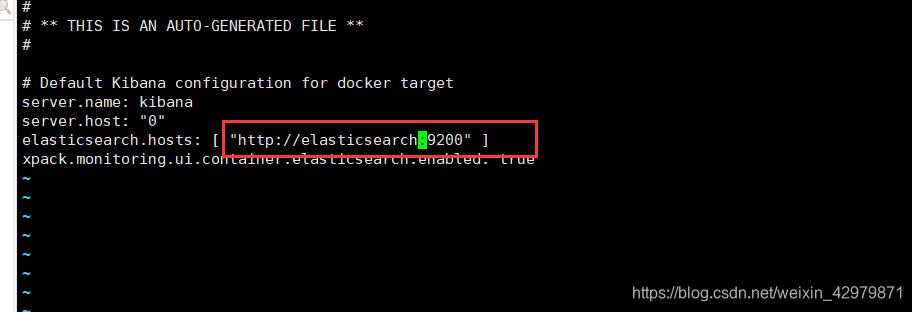
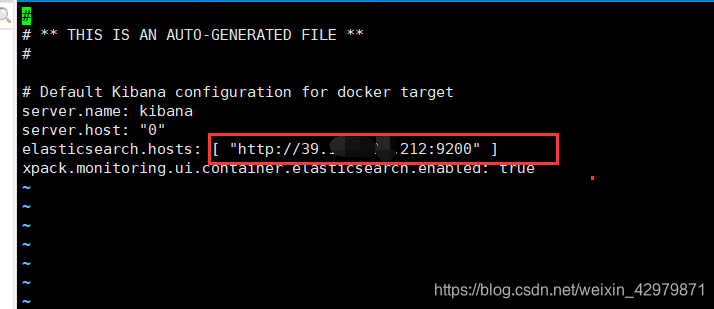
その後、保存して終了、コンテナ、コンテナの再起動を終了
終了
ドッキングウィンドウの再起動mykibana
再訪kibana(IP:5601)
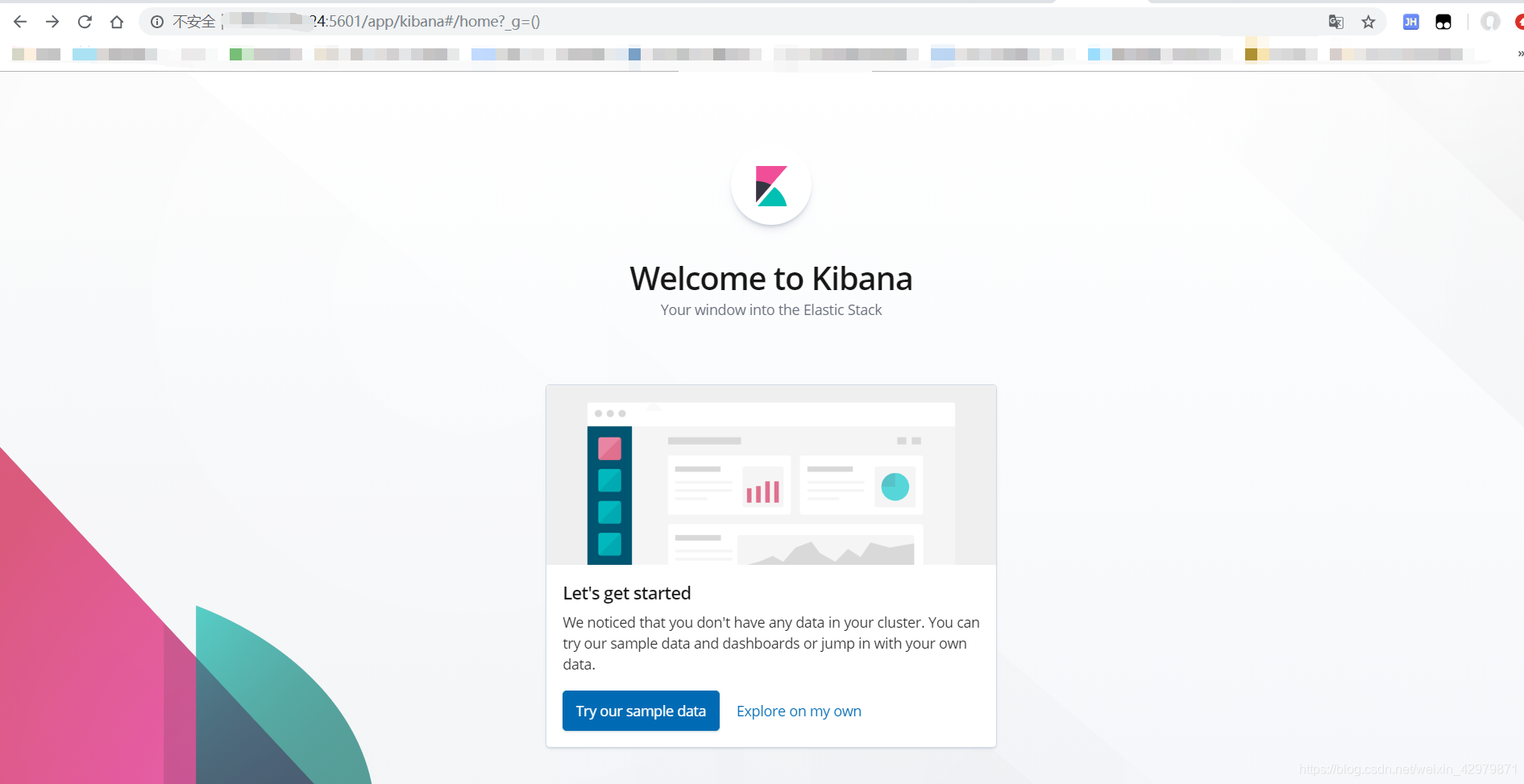
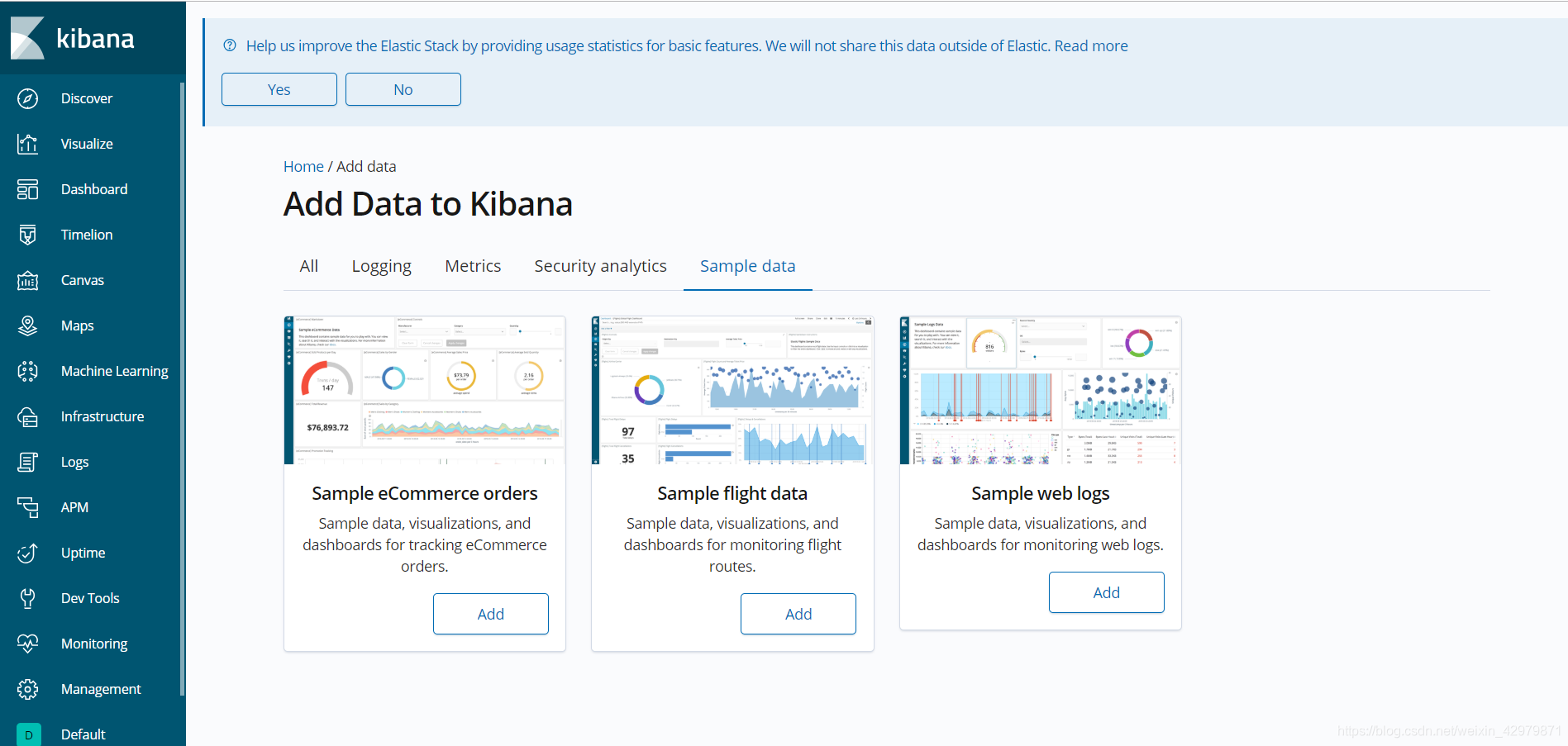
インストールに示したが成功したとしてUIインタフェースが表示されます。
Kibanaのインストール上のピット:
ベストelasticsearchしないとメモリが十分な数のサーバーではありませんのでkibanaは、同じサーバー、特に学生アリクラウドサーバーにインストールされている、多くのメモリを過ごすことになり、両方のランニングは、メモリは、私は希望、二つが同時に起動することはできませんが発生する可能性は低いですこの問題が発生した、私はエラーを表示するために多くの時間を費やし
第二には、IKトークナイザをインストール
インストールIK言葉は非常に簡単です。あなたがダウンロードするコマンドを介して容器の内部に直接、コンテナを有効にし、している最初のチェックelasticsearch。

ドッキングウィンドウpsの
ドッキングウィンドウのexec -it ES_02
elasticsearch-pluginのインストールhttps://github.com/medcl/elasticsearch-analysis-ik/releases/download/v6.7.0/elasticsearch-analysis-ik-6.7.0.zip

ダウンロードが正常にインストールされた容器を完全に再起動した後で
終了
ドッカ再起動ES_02
